纷享销客crm管理员操作手册(图文详情)-5.0版本
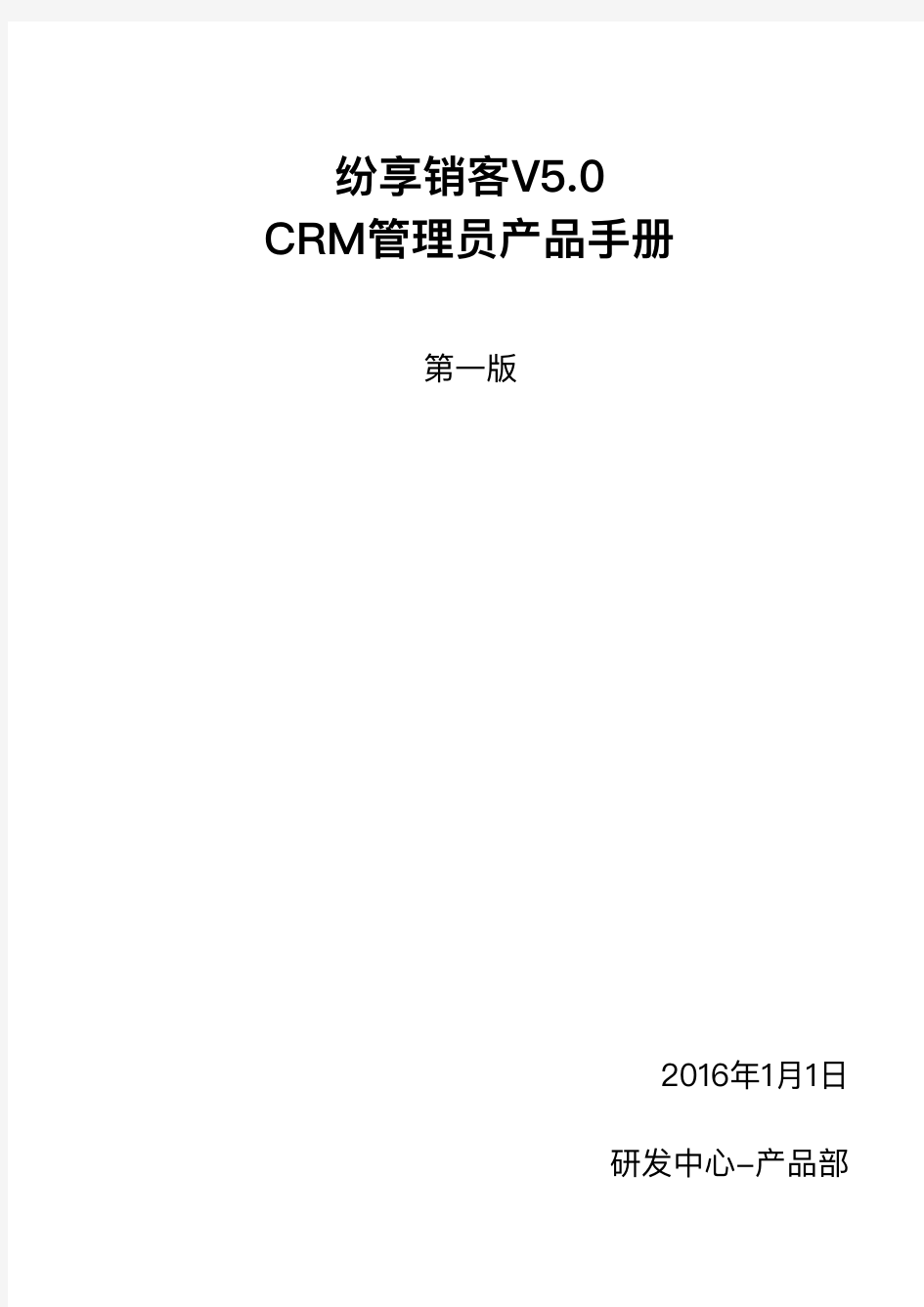
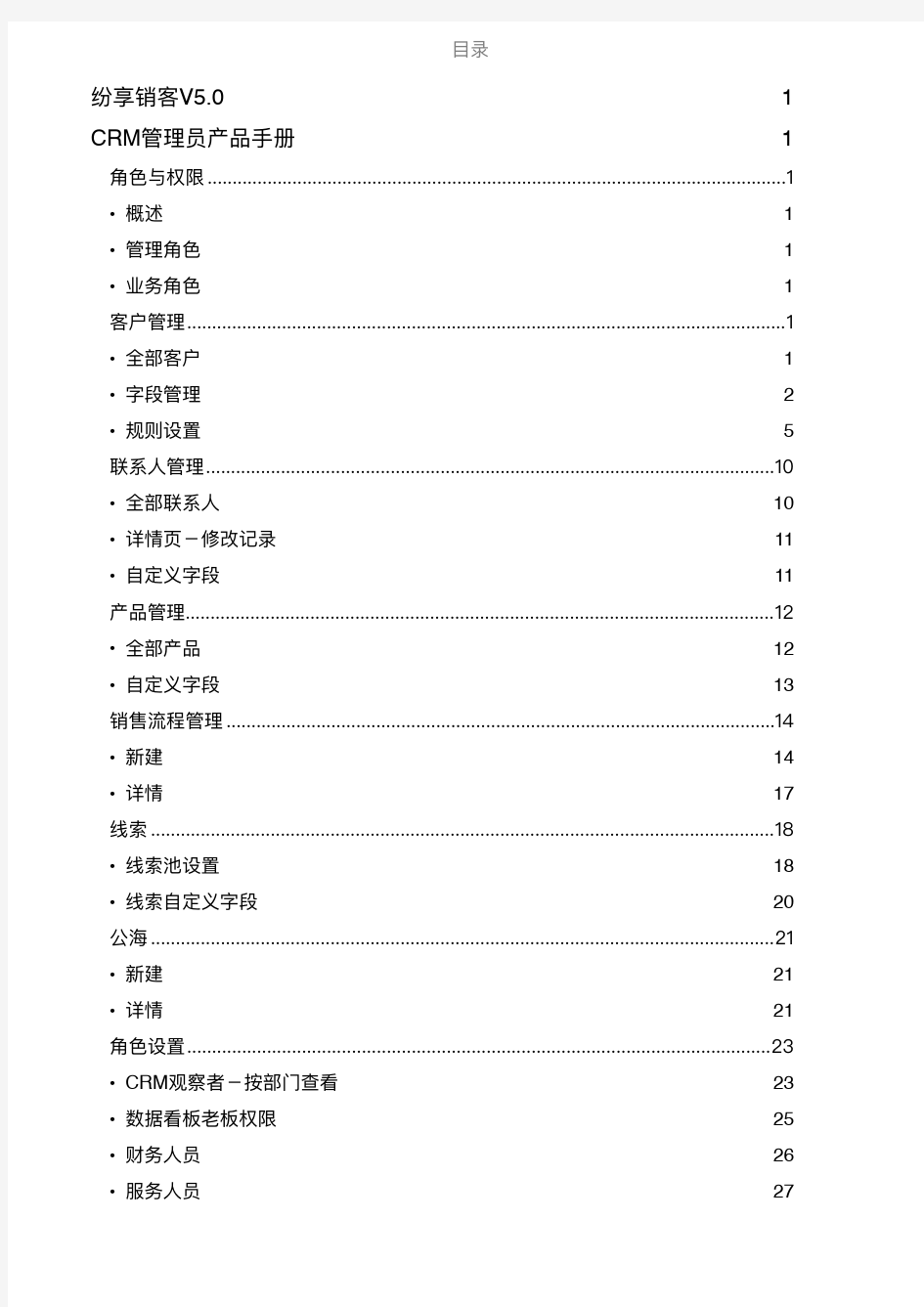
纷享销客用户使用手册 管理员第二版
纷享销客用户使用手册-管理员) 第二版 (
1 1
目录 创建企 业 (3) 邀请同 事 (4) 纷享管理后 台 (6) 部门与员 工 (7) 权限管 理 (11) 帐号安 全 (14) 应用管 理 (15) 企业设 置 (16)
外勤签到设置 (19) 考勤签到设置 (21) 报数系统后台管理 (23) 版本说明: 1 纷享销客用户使用手册版本:V4.7.0 日期:2015.11.19 版本更新: 文档版更新日更新概 新人V2.0 2015/11/19 王创建文档 学琳
纷享销客用户使用手册 创建企业企业第一个注册用户即为企业后台管理员,企业创建成功后,登录前往管理后台进行管理操作。 进入纷享销客官方网页,点击立即注册,进入注册流程,通过手机注册进入企业创建界面,填写企业名称,填写当前注册用户姓名和密码,点击创建。企业创建成功后,系统生成企业帐号方便登录。 纷享销客用户使用手册 邀请同事点击中部黄色指引系统指引会引导管理员前往邀请同事,管理员登录进入企业,条中的[邀请同事],弹出窗口提供给管理员两种邀请方式,一是通过手机号码或邮箱发送邀请,二是直接生成邀请链接复制黏贴给同事。.纷享销客用户使用手册
如果管理员没有通过引导方式邀请,也可在移动端设置-邀请同事,通过微信、短信、邮箱的方式调取本机的应用快速发出邀请。管理员可在此界面进行用户注册同事接受邀请并进行注册,提交信息给管理员,审核,审核通过的同事就正式加入当前企业,等待权限等其他设置。.纷享销客用户使用手册 纷享管理后台和应用,管理管理员登录进入企业后,网页导航栏包括功能模块:工作、CRM员还会拥有管理后台入口,点击[管理]进入管理后台,需要再次输入密码,确保后台管理的安全。企业信管理员可通过管理后台进行部门与员工维护、权限设置、账号安全管理、纷享提供用户分类管理员设定,公告管理、息维护、删除信息管理、日志统计等;不同权限的管理员分门别类的对各自模块继续维护和管理。.纷享销客用户使用手册
系统管理员使用手册
目录 一、启动MIM程序 1.1启动MIM程序 双击桌面上的MIM图标,进入登录界面。 1.2 系统管理员登录界面 输入工号、密码、选择站点,点击登录按钮。 默认账号:0000,密码88588 1.3 系统管理员主界面 进入系统管理面使用的主程序画面。 二、部门人员模块设置权限 2.1 部门人员界面 点击【部门人员】按钮进入部门人员界面 2.2界面说明 区域说明 A 科室、部门一览医院所有科室、部门都在改区域表示 B 查询条件这里可以根据信息查询人员信息 C 人员一览显示医院所有人员信息 D 功能键使用站点、部门、人员新增、修改、删除功能的使用 2.3 机能说明 2.3.1站点新增、修改、删除 需要新增站点时,点击【新增】按钮或快捷键F1 弹出画面中小窗口,点击【确定】或快捷键F8 进入新增界面,编辑站点名称、地址(不是必填),患者登陆时的默认地址设定 点击【确定】或快捷键F8,站点新建成功 说明:站点只能停用,无法删除,如该站点不再使用时,点击【修改】或快捷键F2进入修改画面,将【停用标识】打上勾,即可停用,停用后站点颜色标记为灰色 2.3.2科室新增、修改、删除 需要新增科室时,点击【新增】按钮或快捷键F1 弹出画面中小窗口,选择科室所属站点,点击【确定】或快捷键F8 进入新增界面,编辑科室编号、名称,编码设定,选择科室的属性,如是门诊科室,可以挂号到该科室看诊,需勾上【诊疗科室】 点击【确定】或F8保存科室信息 如需修改科室信息,点击【修改】按钮或快捷键F2 如需删除科室信息,点击【删除】按钮或快捷键F4 说明:如科室中有人员,该科室无法删除,只能停用
2.3.3库房新增、修改、删除 需要新增库房时,点击【新增】按钮或快捷键F1 弹出画面中小窗口,选择库房所属站点,点击【确定】或快捷键F8 进入新增界面,编辑库房名称,选择库房属性 选择完成后,点击【确定】或快捷键F8保存库房信息 说明:新增药库时,只需填写药库名称,选择性质为药库;新增门诊药房时,需要选择性质为【药房】,区分为【门诊药房】,如是西药房需要选择适用処方为【西药処方】,适用科室选择【全部】或勾选特定的科室 如需修改库房信息,点击【修改】按钮或快捷键F2 如需删除库房信息,点击【删除】按钮或快捷键F4 说明:如科室中有人员,该科室无法删除,只能停用 2.3.4人员新增、修改、删除 需要新增人员时点击【人员新增】或快捷键F5,进入人员新增界面 编辑人员工号、姓名等基本信息 如是门诊医生,需将【诊疗医师】勾选上,选择医生对应的职称 右侧【可登录】勾选上,该人员才能够登录系统 如需修改人员信息,点击【人员修改】按钮或快捷键F6 如需删除人员信息,点击【人员删除】按钮或快捷键F8 如需导出人员可点击【导出】或快捷键F11,可将人员信息导出到EXCEL 2.3.5科室、库房、人员权限分配 (1)科室权限 如果在科室新增时,未分配任何权限,则需要点击【修改】,进入修改界面,为科室分配具体的权限。 如内科1,该科室需要具有医生的权限,则需要选择内科1点击【修改】或F2,进入修改界面,点击“权限角色”右侧的【设定】按钮,进入权限角色选择画面 说明:如果是选择医生权限,则鼠标双击左侧权限角色中的【医生】或点击图标选择权限。如需删除该 权限,则鼠标双击右侧权限角色中的【医生】或点击图标 点击【确定】或快捷键F8保存信息 (2)人员权限 如果内科1中需要加入人员,则点击“科室人员”右侧的按钮,进入人员选择界面 在文本框中输入需要选择的人员姓名或工号信息,能够快速检索到该人员,鼠标双击或选择图标,即可选中该人员;如需删除该科室中的人员权限,则双击已选择的人员或点击图标。 说明:科室人员可以多选,即选择1个人员后,接着选择该科室中的其他人员。选择完成后,点击【确定】或快捷键F8保存所选择的人员信息 科室人员选择可以是该医院下所有站点中的人员,即人员可以登陆多个站点 人员选择和科室权限角色选择完成后,点击【确定】或F8保存 (3)库房人员权限
系统管理员手册
目录 1.服务端管理2? 1.1电子仓库设置2? 1.2日志管理........................................................................................................................ 3 1.3数据库备份与还原4? 2.人员权限管理 (5) 2.1用户管理 (5) 2.2角色管理5? 2.3权限管理 (6) 2.4任命人员角色................................................................................................................... 7 2.5人员产品相关................................................................................................................... 8
1.服务端管理 CAXA图文档是服务端的主要提供电子仓库设置,日志管理和数据库备份的功能。1.1电子仓库设置 电子仓库是服务端专门用来存放由客户端上传到服务器的各种文档。电子仓库设置主要是为了让用户根据自己服务端所在设备的情况选择一个实际的物理地址来存放文档。在服务端的主界面下,如图1所示. 图1电子仓库设置 用户单击设置菜单栏,然后在弹出的菜单项中选择电子仓库设置,就可进入下面图2所示的电子仓库设置窗口。用户可以根据自己的情况在路径后的文本框中输入检入库的实际磁盘路径,比如我们输入d:\vault\checkedin,并且这个目录是实际存在的,单击下面的确定按钮,服务端就会自动把该路径保存到数据库之中。单击标签页的发布库或者归档库,用同样的方法可以设置文档的发布库和归档库。 图2 电子仓库路径设置
管理员用户操作手册doc
河南省安全生产监督管理局 《安全生产综合监管平台》 管理员(省市县)使用手册 河南省安全生产监督管理局 2017年6月文档标识 当前版本 V1.0 当前状态 首版发布日期
修订历史 版本号修订者说明修订时间V1.0 邢政初稿2017-06-17 V1.0 邢政添加环境配置2017-06-23
目录 1管理员概述 (4) 2进入系统 (5) 3管理员功能及操作 (6) 3.1系统界面布局 (6) 3.2首页功能介绍 (7) 3.3人员机构管理 (8) 3.3.1政府单位信息维护 (8) 3.3.2新增下级科室 (9) 3.3.3添加部门人员 (10) 3.4权限管理 (11) 3.4.1添加人员账号 (11) 3.4.2人员账号维护 (13) 3.4.3管理员变更 (13) 3.5角色管理 (15) 3.5.1角色管理 (15) 3.5.2角色权限管理 (16) 3.6环境配置 (19) 3.6.1下载,安装点聚控件 (19) 3.6.2IE浏览器设置 (22)
图标说明 系统设置修改密码 退出系统安全退出系统 保存保存本次新增或修改内容新增新增所在模块内容 修改修改所在记录内容 删除删除选中记录全部内容查询查找所选内容 必填项带橙色小三角图标的为表单必填项 重置密码重置密码 启用账号启用 停用账户停用 刷新缓存刷新系统缓存 新增下级科室新增下级科室 1管理员概述 市级系统管理员账号的获取:由省局管理员分配,需要时向省局索取。 系统管理员:负责维护本级政府组织机构及机构部门人
员,为本级政府系统操作员以及下一级安全监管部门的系统管理员分配账号和密码,并进行角色分配。 普通用户操作请查看政府用户操作手册。 2进入系统 打开浏览器(建议使用IE9及以上版本)输入网址登录系统政府端 https://www.360docs.net/doc/bc7604555.html,/ 注意:如果输入网址浏览器打不开系统首先确认输入的地址是否正确。第二如果网址输入正确打不开则确认浏览器是否是IE9版本以上,或者换360浏览器打开系统网址。 说明: 1、用户名、密码信息向上级管理员索取 2、客服电话:有疑问可拨打技术电话或在政府QQ群中 寻求帮助。
纷享销客使用规定3.0
关于纷享逍客的使用规定3.0 一、日志(每日工作计划) 1、总部:总部人员每日下班前应填写工作日志,填写内容为当日的主要工作内容及完成情况、第二天的工作计划内容,发送时间不得迟于当天24:00,逾期发送乐捐人民币20元/次。 2、营销部:各项目经理应于当天将工作总结及次日工作计划发送至“企信项目组”,逾期发送乐捐人民币20元/次。 二、周计划 1、填写人员:各项目经理 2、填写时间:每周日下班前填写完毕,发送时间不得迟于当天24:00,逾期发送乐捐人民币50元/次。 3、填写格式:填写本周主要工作内容及完成情况及下周的工作计划内容,工作内容要求客观详实,条理清楚。周表报统计时间为周一至周日,原“销售周报表”及“销控表”以附件形式添加并发送。 4、抄送范围:余总、林总、营销总监、项目策划、行政点评人:营销总监 三、月计划 1、填写人员:各项目经理 2、填写时间:每月初填写完毕,发送时间不得迟于5日24:00,逾期发送乐捐人民币50元/次。 3、填写格式:填写本月主要工作内容及完成情况及下月的工作计划内容,工作内容要求客观详实,条理清楚。月表报统计时间为1-31日,原“销售月报表”、“绩效考核”及“销控表”以附件形式添加并发送。 4、抄送范围:余总、林总、营销总监、项目策划、行政点评人:营销总监 四、案场会议记录 1、各项目经理应组织销售人员召开早会/晚会,并将早会视频发送至微信“阳光项目管理群”及晚会会议记录拍照发送至“纷享逍客企信的营销经理群”;经理休息或开会需交待其他人员主持早会,未完成视为经理监督不到位。 2、发送时间:早会视频在9:30前发送,全体上班成员均应参加,特殊情况未参加且未报备说明原因的个人及经理各乐捐50元/次,晚会记录应在当天 24:00前发送,逾期发送经理乐捐50元/次。 五、请假审批 1、所有人员请假需按照格式填写请假的起止时间及请假事由。 2、总部人员请假:抄送范围为总部,第一审批人为其直属上级,超过天数者第一审批人审批后应再次提交上一级审批人。 3、销售人员请假:抄送范围为“行政部”+"所在项目",请假时间1天内审批人为“项目经理”,超过1天者,由项目经理审批后需再次提交“营销总监”审批; 4、项目经理请假:抄送范围为“行政部”+"所在项目",审批人为“营销总监”,并由营销总监视具体情况决定是否需要提交上级审批。 5、请假必须提前1天填写《请假条》,获得批准后方可休假。未经批准视为无效请假,擅自休假的视为旷工。
系统管理员操作手册
单位会计核算系统系统管理员操作手册
说明:系统管理员操作部分为系统管理菜单,包括组织机构、权限设置、基础数据、系统设置、日志管理、账套备份、电子附件几个菜单,其中组织机构、权限设置、基础数据、系统设置为日常经常用到的几个菜单,需理解并能正确操作,才能帮助用户解决进行日常业务之前的基础信息维护问题。其中: 组织机构:部门或单位基本信息,需要根据各地区实际情况进行维护。权限设置:用户、角色等权限设置,为用户授权对应的账套后,用户才能在所授权账套进行业务工作,并且只能在此账套进行业务工作。 基础数据:包括基础信息、会计科目等基础数据,基础信息为组织级基础信息,基础信息的变动将对此地区平台所对应的基础信息产生影响。系统设置:系统中、模参数设置版下发、系统注册、旧系统数据导入为日常经常用到的菜单,参数设置中修改参数将对用户业务操作产生影响,模版下发允许管理员对各账套报表模版等进行下发。 日志管理:用户日常业务中的操作查询。 账套备份:对账套进行备份与恢复。 注意:系统管理部分为系统管理员操作部分,其她人或者不理解的情况下不允许对系统管理菜单进行操作,系统管理部分信息的变动将直接影响用户基础业务操作。
第一部分系统管理平台操作 登录进入系统主界面,如图1-1所示: 图1-1 系统主界面 1组织机构 1、1组织机构维护 登录系统,选择【组织机构】|【组织机构维护】菜单,进入组织机构维护界面,如下图1-2所示: 图1-2组织机构维护 1、1、1增加组织机构 在组织机构维护主界面(图1-2),点击【增加】|【增加下级】按钮,进入增加组织机构界面,如图1-3所示:
系统管理员使用说明
前言系统管理员使用说明
前言前言
目录 目录 第1章系统管理员维护 (2) 1.1 系统管理 (2) 1.2 公告管理 (7) 1.3 模板管理 (9) 1.4 资费管理 (10) 1.5 系统管理员信息 (14)
第1章系统管理员维护 具有系统管理员维护权限的管理员登陆程序入口,程序将进入系统管理员维护页,页面如下: 图1.1系统管理维护页面 系统管理员平台中包含了以下五部分内容:系统管理、公告管理、模板管理、资费管理、系统管理员信息管理我们将依次介绍各个模块的功能及操作方法。 1.1系统管理 1.1.1管理员管理 管理员管理功能:添加及维护省级管理员。 点击页面左侧系统管理下的管理员管理节点,页面右侧出现管理员管理维护列表,列表如下: 图1.1.1管理员管理维护列表
添加 点击添加按钮,弹出添加省级管理员的窗口,窗口如下: 图1.1.1-1省级管理员添加页面 管理员级别:描述添加的理员的级别(无需用户填写) 管理员账号:管理员登陆账号 密码:管理员登陆密码 重复密码:重复输入上述密码 姓名:管理员姓名 电话:管理员联系电话 地址:管理员地址 授权:给省级管理员做相应模块的授权操作 删除、修改 点击删除和修改按钮,分别可以对管理员信息进行删除和修改操作。 停用、恢复 对暂时不用的省级管理员可以使用“停用”操作,点击“恢复”可以恢复该省级管理员。 搜索 支持对管理员账号的搜索功能(支持模糊搜索)。 1.1.2权限管理 权限管理功能:修改省级管理员维护权限。
点击页面左侧系统管理下的权限管理节点,页面右侧出现省级管理员权限维护列表,列表如下: 图1.1.2权限维护列表 点击跳转到给权限分配的页面上(页面如下),选择相应的管理员结束,点击“保存”即省级管理员该权限授权结束,权限分配页面如下: 图1.1.2-1省级管理员授权页面 1.1.3行业分类管理 行业分类管理功能:系统管理员创建行业分类信息。
纷享销客用户使用手册
纷享销客用户使用手册 快速上手版-管理后台 外勤签到设置.................................................................................. 考勤签到设置.................................................................................. 报数系统后台管理 ............................................................................ 版本说明: 版本:V4.7.0
日期: 版本更新: 创建企业 管理员登录进入企业后,网页导航栏包括功能模块:工作、CRM和应用,管理员还会拥有管理后台入口,点击[管理]进入管理后台,需要再次输入密码,确保后台管理的安全。
管理员可通过管理后台进行部门与员工维护、权限设置、账号安全管理、企业信息维护、删除信息管理、公告管理、日志统计等;纷享提供用户分类管理员设定,不同权限的管理员分门别类的 对各自模块继续维护和管理。 [1]管理后台首页展示员工统计数据,待审核的邀约,待分配部门的员工,未激活的员工,今 日登录的员工数; [2]安全数据统计,显示设备数据,和异常帐号数据 [3 [4] [1] [2] [3]添加员工:点击进行员工新建,填写姓名,昵称(默认与姓名一致),手机,登录帐 号(默认与手机号一致),设置初始密码,一个员工可从属多个部门,填写
其职务,选择直属上级(审批审核),新建用户默认为办公版,如当前企业购买了营销版 帐号,则可进行帐号设置。 [4]导入:点击导入,按照弹窗中的操作步骤提 示进行成员的批量导入操作,下载模版,补 充完成后上传即可;还可勾选是否发送短信 通知已创建的用户,方便员工及时收到通知[5] 传说中的小黄条 [6]员工列表信息包括:姓名,帐号,部门,职务,手机,创建时间及账户版本类型 (批量)选择员工记录时,可进行如上图操作:禁止登录,允许登录,批量编辑归属部门,重置密码,停用帐号, 激活提醒,设置版本类型。
系统管理员使用手册
系统管理员使用手册 WTD standardization office【WTD 5AB- WTDK 08- WTD 2C】
目录 一、启动MIM程序 启动MIM程序 双击桌面上的MIM图标,进入登录界面。 系统管理员登录界面 输入工号、密码、选择站点,点击登录按钮。 默认账号:0000,密码88588 系统管理员主界面 进入系统管理面使用的主程序画面。 二、部门人员模块设置权限 部门人员界面 点击【部门人员】按钮进入部门人员界面 界面说明 区域说明 A 科室、部门一览医院所有科室、部门都在改区域表示 B 查询条件这里可以根据信息查询人员信息 C 人员一览显示医院所有人员信息 D 功能键使用站点、部门、人员新增、修改、删除功能的使用 机能说明 站点新增、修改、删除 需要新增站点时,点击【新增】按钮或快捷键F1 弹出画面中小窗口,点击【确定】或快捷键F8 进入新增界面,编辑站点名称、地址(不是必填),患者登陆时的默认地址设定 点击【确定】或快捷键F8,站点新建成功 说明:站点只能停用,无法删除,如该站点不再使用时,点击【修改】或快捷键F2进入修改画面,将【停用标识】打上勾,即可停用,停用后站点颜色标记为灰色 科室新增、修改、删除 需要新增科室时,点击【新增】按钮或快捷键F1 弹出画面中小窗口,选择科室所属站点,点击【确定】或快捷键F8 进入新增界面,编辑科室编号、名称,编码设定,选择科室的属性,如是门诊科室,可以挂号到该科室看诊,需勾上【诊疗科室】 点击【确定】或F8保存科室信息 如需修改科室信息,点击【修改】按钮或快捷键F2 如需删除科室信息,点击【删除】按钮或快捷键F4 说明:如科室中有人员,该科室无法删除,只能停用
域管理员使用手册
版本<>
目录
1.简介 域管理是企业邮件系统对一个虚拟邮件域进行管理的模块。这部分功能以web形式提供,能够对一个域中的邮件帐户、地址簿、邮件列表和短消息进行管理。本手册介绍使用该模块对虚拟邮件域进行管理的方法。 1.1目的 本文档将从一个虚拟邮件域的管理员的角度出发,指导域管理员进行本邮件域的管理、维护工作。 本文档的读者为虚拟邮件域的管理员。 1.2范围 适合于进行邮件域管理的有关人员 1.3定义、首字母缩写词和缩略语 虚拟邮件域: 虚拟域的域名,也就是邮件地址中“@”符号后的部分。通常和邮件服务器不是同一个名字,如域名对应的邮件地址是,但提供邮件服务的服务器通常为 邮件列表: 虚拟邮件域可在内部建立邮件列表。邮件列表由自己的名字,并可定义一系列成员。拥有授权的用户可以给列表发信,所有的列表成员都会收到,起到方便通知、联系的群发作用。 域地址簿: 系统为每个用户提供私人地址簿和邮件域的公共地址簿。公共地址簿是属于域的,每个域都有且仅有一个公共地址簿。 磁盘限额: 可供分配的用户磁盘限额和的限制。域中所有用户的磁盘限额之和不能超过此限,一旦达到就不能开设新的用户帐号。 1.4参考资料 《WebMail使用手册》 1.5概述 本文档描述了域管理员进行管理维护的各个模块的功能和使用说明,这些模块包括登录系统、域基本设置、用户管理、域地址簿管理、邮件列表、短消息。 2.登录系统 系统的域管理功能以web形式提供,访问地址为。这里是虚拟域下的邮件服务器名称。打开后看到如下页面: 输入密码后可以登录系统。域的管理员使用名为postmaster的帐号,所以域管理入口的密码也就是postmaster的密码,以后可以通过修改postmaster的密码来对管理密码进行修改。 登入系统后看到如下画面: 顶部黑体显示当前虚拟邮件域的域名,下面的导航栏显示域中的用户和磁盘限额分配情况。下方左侧是功能菜单,具体的功能操作通过右方内容区进行。 菜单的末项是“退出”,点击即可退出邮件域管理。 3.域基本设置 功能菜单中选择域基本设置便可看到域范围的一些设置。 顶部显示的域的用户和磁盘空间限额分配情况。 最大用户数和最大可分配磁盘空间由系统管理员设置,域管理员不能修改这样的设定。
2017年纷享销客使用说明及规定(精)
OA及纷享销客使用说明及相关规定 为规范销售公司日常管理,自2017年2月14日起启用OA及纷享销客进行工作汇报及各项工作管理具体工作流程及规定如下: 一.OA: 1.关于日常报货: A.操作方法: OA主界面---选择上方“销售通道”----“海利尔药业专区”---“远程报单”----选择左侧“新建订单”---进入界面1(下图)---选择“付款客户”(点击空格旁边的蓝色“选择”)---选择对应的客户----选择审批人(全部选择李建国(闲农),在权限栏的最后一个)---点击右上角“保存”(完成后为界面2,下图)-----点击右上角,最后一个“选择产品”----进入界面3(下图)-----点击左侧的“选择产品”---进入界面4(下图)----中间位置“产品名称”右侧的空格填写产品名称,然后点击搜索---进入界面5(下图)----选择需要的产品规格,点击对应列后面的“选择”--系统自动返回界面3---填写“数量”“交货日期”,如有特殊情况填写备注---点击右上角“保存”----进入界面6(下图)-----确认无误后,点击右上角“提交审核”即可。(如有修改,可根据提示进行修改。)---审核人审批完毕以后---查询订单在“远程报单”界面的左侧“已审核订单”,其他订单模式等。 B.特别说明: 1)订单形成后,审核完毕的下一步是进入ERP系统,需要取消订单时联系物流部杨梅0532--58659206。(如只是为了测试系统或学习系统发货数量为0,备注栏填写测试,这样的不必提醒) 2)非现款客户发货必须经由杨博淘副总裁审核后方可发货。 界面1 界面2 界面3 界面
4 界面5 界面6 2.关于推广费/市场问题反馈 OA主界面---业务平台--国内制剂专区--销售类申请---“推广费备案”;“推广费报账”“市场问题反馈”等按照相关规定要求填写上报----选择“青岛闲农”中的“王延辉经理”即可;价格上浮部分,申请上报----选择“青岛闲农”中的“李建国经理”即可。费用额度超过1万都要申请上报----选择“集团副总裁”中的杨博淘总”即可 3.关于OA其他应用: A.出差申请/请假:OA--业务平台-国内制剂专区-人资类申请--“出差/培训申请”“请假申请”,按照相关表格,详细填写清楚,销售人员上报李建国经理,市场及生测人员上报王延辉经理。 B.差旅费申请:OA--业务平台-国内制剂专区-付款类---根据差旅费报账表内容填写完成---销售选择李建国经理、市场选择王延辉经理-----交办即可。(该表最好在邮寄差旅费的同时提交) 二.纷享销客: 1.关于纷享销客日汇报: A.操作方式: 进入纷享销客主界面---下方“工作”--进入界面,选择右上方“+”--选择日志---“发日志”--填写工作总结、明日工作计划---左下角“抄送范围”(所有闲农人员选择“青岛闲农”“杨博淘”)---右下角“点评人”(销售人员选择李建国、市场及生测人员选择王延辉)。---点击右上角“发送” B.相关规定: 1).日汇报要求每天晚上20点之前按照以上操作方式进行发布。并随时跟进领导们的批示。迟报的在纷享销客“青岛闲农-日常交流”群里发10元红包自罚。
××系统管理员日常维护操作手册
系统管理员日常维护操作手册 一、信息部工作日志 年月日星期
一、服务器日常开关机器规定 (一)、开机步骤 1、先开启ups电源,待UPS电源运转正常,加电稳定; 2、开启服务器电源,系统将自动启动UNIX操作系统,密切注意操作 系统启动过程中的系统提示信息,如果有异常的提示必须作好数据库操作启动的日志记录。 3、待服务器操作系统正常启动后,再以sybase用户身份登陆到sybase, 启动sybase数据库,在sybase数据库启动过程中如果有异常的提示,同样要记录启动过程中的日志。 4、服务器的任何异常提示,个人不得以任何形式任意进行服务器的 非授权处理; 5、如果要进行数据库大小的扩充操作则必须以数据库扩充标准及步 骤进行,并记录数据库扩充的系统提示信息,如果有异常情况则必须告诉公司系统集成部。 6、一般服务器至少20天左右要进行一次系统的关机动作。对于专用 服务器则不需要进行此操作。 (二)、系统运行过程中的数据库维护操作 7、一般数据库至少30天要进行一次数据库的dbcc检查。
8、数据库系统每一个月结帐后必须做月末的整理索引操作。 9、每天必须做好数据库的日常备份工作,同时必须进行数据库至少 存放在服务器的2个地方,或者备份到磁带机上,同时保存好备份数据。 (三)、服务器的关机操作步骤 10、先备份数据库数据到备份设备上; 11、关sybase数据库; 12、关UNIX操作系统; 13、关服务器电源; 14、关UPS电源; 二、服务器操作系统启动关闭及备份操作步骤 (一)、服务器数据库系统的启动和日常维护: 1.开机 <按电源开关后,等待了现SCO界面,接着按下Ctrl+Alt+F1>进入unix 系统 Login:Sybase< 回车 > Password:asdf<密码,如有错继续回车,正确时出现> $ <表示启动成功,pwd查看正确路径应为 /u/sybase> $ Run <启动成功> $ isql -Usa < > Password:<无密码,回车> Sybase>
华天动力OA管理员使用手册
华天动力协同OA办公自动化系 管理员培训手册 大连华天软件有限公司 2009年12月8日
Contents 1:基础数据设置 系统基础数据的设置,分为基础数据设置、系统常用数据设置、系统默认数据设置和菜单及文字项设置。基础数据设置,是oa 系统的基本设置,可设置公司名称、公司格言、桌面显示格式、设置公章、考勤时间,还可以设置发送消息的标题格式、菜单显示的文字,并可对菜单的排序进行调整。 在系统主画面左侧的功能菜单中选择[系统管理][基础数据设置],在主画面区会显示<基础数据设置>画面,如下图示: 1.1 基础数据设置 基础数据设置,可调整公司名称、公司格言,设置允许访问oa 系统的ip 地址。文档管理员,可删除系统内其他人员上传在知识管理、下载中心、电子期刊等模块下的文件。通常,只有管理员才拥有文档管理员的权限。其他人员,不赋予文档管理员权限。 1.1.1 公司名称设置 ⑴单击[公司名称设置]按钮,显示<公司名称修改>画面。 ⑵在[公司名称]输入框中输入公司名称。单击[保存]按钮,完成操作。 1.1.2 公司格言设置 ⑴单击[公司格言设置]按钮,显示<公司格言设置>画面。 ⑵在[公司格言]输入框输入公司格言,单击[保存]按钮,完成操作。 1.1.3 内部IP 地址段设定 单击[内部IP 地址段设定]按钮,显示<内部IP 地址段设定>画面。 目录
1、新建 ⑴单击[新建]按钮,在<内部IP地址段设定>画面新建地址段。 ⑵输入起始IP和终止IP (IP地址的输入格式为###.###.###.###),单击[保存]按钮,在<内部IP地址段设定>画面显示新IP地址。 2、修改 ⑴选择IP地址。 ⑵单击[修改]按钮修改地址段。显示<内部IP地址段设定>画面。 ⑶输入内容,单击[保存]按钮,在<内部IP地址段设定>画面显示修改后的IP地址。 3、删除 ⑴选择要删除的IP地址。 ⑵单击[删除]按钮删除地址段。 ⑶系统弹出确认对话框[确实要删除数据吗],确认删除请单击[确定] 按钮。否则单击[取消]按钮取消本次操作。 1.1.4文档管理员设置 文档管理员具有下载中心、知识管理、规章制度下的所有文件的修改和删除权限。但个人文件柜的文件,文档管理员无法修改。个人文件柜中的文件只能个人维护个人的。 单击[文档管理员设置],显示<文档管理员设置>画面。添加文档管理员的人员。单击“保存”,完成存档。 1.2系统常用设置 系统常用设置里可以设定桌面顶部的滚动消息和底部导航信息,维护OA内使用的单位公章,多个公章时可以选择公章的排列顺序。可设置OA内上传文件的文件类型,并设定公
2017年纷享销客使用说明及规定
OA及纷享销客使用说明及相关规定为规范销售公司日常管理,自2017年2月14日起启用OA及纷享销客进行工作汇报及各项工作管理具体工作流程及规定如下: 一.OA: 1.关于日常报货: A.操作方法: OA主界面---选择上方“销售通道”----“海利尔药业专区”---“远程报单”----选择左侧“新建订单”---进入界面1(下图)---选择“付款客户”(点击空格旁边的蓝色“选择”)---选择对应的客户----选择审批人(全部选择李建国(闲农),在权限栏的最后一个)---点击右上角“保存”(完成后为界面2,下图)-----点击右上角,最后一个“选择产品”----进入界面3(下图)-----点击左侧的“选择产品”---进入界面4(下图)----中间位置“产品名称”右侧的空格填写产品名称,然后点击搜索---进入界面5(下图)----选择需要的产品规格,点击对应列后面的“选择”--系统自动返回界面3---填写“数量”“交货日期”,如有特殊情况填写备注---点击右上角“保存”----进入界面6(下图)-----确认无误后,点击右上角“提交审核”即可。(如有修改,可根据提示进行修改。)---审核人审批完毕以后---查询订单在“远程报单”界面的左侧“已审核订单”,其他订单模式等。 B.特别说明: 1)订单形成后,审核完毕的下一步是进入ERP系统,需要取消订单时联系物流部杨梅0532--58659206。(如只是为了测试系统或学习系统发货数量为0,备注栏填写测试,这样的不必提醒) 2)非现款客户发货必须经由杨博淘副总裁审核后方可发货。 界面1 界面2 界面3 界面4
界面5 界面6 2.关于推广费/市场问题反馈 OA主界面---业务平台--国内制剂专区--销售类申请---“推广费备案”;“推广费报账”“市场问题反馈”等按照相关规定要求填写上报----选择“青岛闲农”中的“王延辉经理”即可;价格上浮部分,申请上报----选择“青岛闲农”中的“李建国经理”即可。费用额度超过1万都要申请上报----选择“集团副总裁”中的杨博淘总”即可 3.关于OA其他应用: A.出差申请/请假:OA--业务平台-国内制剂专区-人资类申请--“出差/培训申请”“请假申请”,按照相关表格,详细填写清楚,销售人员上报李建国经理,市场及生测人员上报王延辉经理。 B.差旅费申请:OA--业务平台-国内制剂专区-付款类---根据差旅费报账表内容填写完成---销售选择李建国经理、市场选择王延辉经理-----交办即可。(该表最好在邮寄差旅费的同时提交) 二.纷享销客: 1.关于纷享销客日汇报: A.操作方式: 进入纷享销客主界面---下方“工作”--进入界面,选择右上方“+”--选择日志---“发日志”--填写工作总结、明日工作计划---左下角“抄送范围”(所有闲农人员选择“青岛闲农”“杨博淘”)---右下角“点评人”(销售人员选择李建国、市场及生测人员选择王延辉)。---点击右上角“发送” B.相关规定: 1).日汇报要求每天晚上20点之前按照以上操作方式进行发布。并随时跟进领导们的批示。迟报的在纷享销客“青岛闲农-日常交流”群里发10元红包自罚。
系统管理员日常维护操作手册
系统管理员日常维护操作手册一、日常维护
一、服务器日常开关机器规定 (一)、开机步骤 1、开启服务器电源,系统将自动启动server2008操作系统,注意操作系统 启动过程中的系统提示信息,如果有异常的提示必须作好数据库操作启动的日志记录,并联系硬件维护人员。 2、待服务器操作系统正常启动后,使用administrator身份登陆到服务器, 启动自动过费程序。 3、服务器的任何异常提示,请及时联系硬件公司检查,个人及其他非专业人 员勿进行操作,以免造成数据丢失; 4、一般服务器至少20天左右要进行一次系统的关机动作。对于专用服务器 则不需要进行此操作。 (二)、系统运行过程中的数据库维护操作 5、每天必须做好数据库的日常备份工作,同时必须进行数据库至少存放在服 务器的2个地方,或者备份到U盘或其他电脑上,同时保存好备份数据。 6、拷贝数据库备份文件的U盘或其他存储工具,必须先在其他电脑杀毒后,在 到服务器使用,禁止其他未杀毒U盘在服务器使用,避免服务器中毒! (三)、服务器的关机操作步骤
7、点击开始菜单中关机按钮,进行正常关机,关机前先关闭应用程序,禁止 强制关机! 二、数据库备份原则说明 1、以上操作的意义为: 每天在服务器上执行数据备份以保证数据的安全性。防止硬件故障等突发原因引起的系统崩溃。 系统安全稳定性依赖于规范的操作。非正常操作(如:未正常关机,直接关电。强制关机)都会给系统带来损害。 2、建议备份方案: 每月盘点后:数据库备份并且将备份保存一年。 3、注意事项: 在使用过程中如果发生断电或硬件故障等意外情况而造成前后台死机,应先尝试开启服务器,如服务器不能开机,需及时联系硬件公司与蓝崎公司售后人员,大面积的死机可能由服务器故障引起,也可能由于网络(网线、HUB)等故障引起,出现问题时要注意区分,以便迅速有效的解决问题。
系统管理员用户操作手册
中国交通建设股份有限公司 生产经营数据采集及辅助决策系统用户操作手册 中国交通信息中心有限公司 二零一五年一月
目录 目录 (1) 1. 前言 (1) 1.1系统简介 (1) 1.1.1系统介绍 (1) 1.1.2系统主要功能简介 (2) 1.2使用系统前的配置 (2) 1.2.1系统运行环境 (2) 2. 用户登录 (5) 2.1登录系统 (5) 2.2修改密码及注销登录 (5) 2.3切换组织机构 (6) 3. 首页 (7) 3.1通知 (7) 3.2报表待办 (8) 3.3下载区 (9) 3.4帮助 (9) 3.5上报情况展示 (9) 3.6访问量统计 (10) 3.7项目组联系方式 (10) 4. 系统管理 (10) 4.1个人信息维护 (10) 4.1.1功能介绍 (10)
4.1.2主要操作介绍 (10) 4.2组织机构管理 (11) 4.2.1 功能介绍 (11) 4.2.2 主要操作介绍 (11) 4.4部门管理 (19) 4.4.1 功能介绍 (19) 4.4.2 主要操作介绍 (20) 4.5人员管理 (24) 4.5.1 功能介绍 (24) 4.5.2 主要操作介绍 (24) 4.3新用户及权限管理 (28) 4.3.1 功能介绍 (28) 4.3.2 主要操作介绍 (29) 5. 操作指引 (35) 5.1访问系统 (35) 5.2管理员操作指引 (35) 5.2.1新增及修改机构 (35) 5.2.2新增部门 (39) 5.2.4新增人员 (42) 5.2.4新用户及权限管理 (46) 5.2.5特殊用户权限调整 (50)
纷享销客软件使用评估(对比CRM、OA)
“纷享销客”软件评估一、软件概括 纷享销客是采用类微博、微信的交互形式,使手机与PC即时互通,糅合OA及CRM简要功能,实现外勤签到、日志填写、工作审批、指令发放、分享信息、客户群管理功能。 二、核心价值 取代一般团队用于内部沟通协作的传统OA 系统、邮件、CRM 和IM 工具,产品定位于销售团队管理,在平台主体为“微博(#话题#+@功能)+ 微信(语音)”的基础上,实现一软多能,且手机PC实时同步信息,帮助团队实现销售行为管理(LBS 签到、定位汇总、过程查询)、销售过程管理(包括销售日志、计划、统计等功能)和销售协同管理(如审批、指令任务、文档等)。 三、主要功能对比(以手机功能为主,同步PC为辅) 1、功能对比表格(请看下页)
四、测试结论 纷享销客是个轻量化、灵活性、易管控、个性化的软件,最大特点在于手机端功能上的糅合,使一个软件集成微信、微博分享交流特色功能,加入简易OA功能、CRM功能。具体优缺点如下表格所示:
从上表格可以看出,纷享销客相较OA而言,拥有OA无法比拟的内部沟通交流功能,但从工作模块来看,纷享销客责显得较为年轻,因纷享销客工作模块注重的是销售团队行为管理、沟通交流、手机端日志填写的便捷性,但针对全员来说是较为简单的,相反OA工作流的表单及流程设计能起到更好的管理效果; 再从CRM与纷享销客对比来看,除去OA已对比功能外,在客户管理系统中,远胜纷享销客现有客户管理功能; 依据公司现有的信息化管理软件(CRM+OA),手机+PC的同步功能即可满足轻量化纷享销客所带来的管理优势,当前相较纷享销客较弱的功能为“内部沟通交流分享模块”!但可通过微信解决,其原因为目前使用智能手机用户,没有人不使用微信,经过微博调查,以及现今社会人员使用习惯,即时使用第三方管理软件,大多数人依然无法离开使用微信,故此微信可实现内部交流群组建立,拟补我们现今信息化软件的不足。 另在目前互联网反映情况来看,纷享销客较多的使用者为互联网行业性质公司,因其业务销售性质和传统销售行业性质不同,销售类型并非快消品、耐消品,没有较多的数据工作流程,更多的提现是一纸合同、服务费、软硬设施费用,无需过多的工作流程,只需便捷的沟通行为。
【通用】系统管理员手册.doc
目录 1.服务端管理 (2) 1.1电子仓库设置 (2) 1.2日志管理 (3) 1.3数据库备份与还原 (4) 2.人员权限管理 (5) 2.1用户管理 (5) 2.2角色管理 (5) 2.3权限管理 (6) 2.4任命人员角色 (7) 2.5人员产品相关 (8)
1.服务端管理 CAXA图文档是服务端的主要提供电子仓库设置,日志管理和数据库备份的功能。1.1电子仓库设置 电子仓库是服务端专门用来存放由客户端上传到服务器的各种文档。电子仓库设置主要是为了让用户根据自己服务端所在设备的情况选择一个实际的物理地址来存放文档。在服务端的主界面下,如图1所示. 图1 电子仓库设置 用户单击设置菜单栏,然后在弹出的菜单项中选择电子仓库设置,就可进入下面图2所示的电子仓库设置窗口。用户可以根据自己的情况在路径后的文本框中输入检入库的实际磁盘路径,比如我们输入d:\vault\checkedin,并且这个目录是实际存在的,单击下面的确定按钮,服务端就会自动把该路径保存到数据库之中。单击标签页的发布库或者归档库,用同样的方法可以设置文档的发布库和归档库。 图2电子仓库路径设置
1.2日志管理 服务端的日志管理用户登录名、登录时间、对对象执行的操作(事件)、操作对象等信息,这些信息会显示在服务端的日志管理窗口中。如图3所示。为了便于用户快速得在众多日志记录中找到自己希望的信息,服务端提供了在日志中查找的功能。如图4中所示单击在日志视图中查找工具按钮,系统会弹出图5所示的查找窗口。 图3 系统日志记录 图4 在日志中查找记录 图5 日志记录查找条件设置 用户可以在查找内容下面的文本框中输入从用户列开始往后任何一列中的任意符号,系统会找到与之匹配的内容并且停留在该行上。用户在查找时可以根据实际情况选择完全匹配,部分匹配以及查找的方向。当用户单击“标识所有”按钮时系统会自动使所有与之匹配的行被选中。
AVCON管理员手册合定版V
管理员操作手册 V4.2 上海华平计算机技术有限公司 目录 1前言 AVCON IP 视频会议系统的后台管理采用WEB页面的形式,操作非常简洁。为了避免集中管理所带来的工作量,系统采取分级授权原则。将管理员细分为城域网管理员、机构管理员、会议管理员。城域网管理员拥有城域网最大的管理权限。负责对整个城域网的应用软件运行参数的配置和管理。设置机构部门参数、软件模块注册、用户角色定义、机构管理员的分配等;机构管理员拥有机构最大的管理权限。负责对本机构的部门设置,MCU管理、用户管理,机构管理员由城域网管理员指定;会议管理员负责会议的添加和与会人员的设置,由机构管理员设定。 城域网管理员默认帐号和密码分别为:admin,123 机构管理员的帐号和密码分别为:机构代码+admin,123 系统安装与设置流程如下: 2产品安装 A、以下为在linux9.0操作系统中的安装步骤: 2.1 手工配置 2.1.1安装系统平台 1.停止数据库服务:service mysqld stop 2.停止web服务: service httpd stop 3.把avonline.9.0.tgz和setup_90.sh拷贝到/root下
4.chmod 755 setup_90.sh 5.运行setup_90.sh ./setup_90 6.平台已安装完成,启动web服务和mysql服务: service httpd start service mysqld start 2.1.2配置网页 1.把avcon20040310.tgz拷贝到/avonline/apache2/htdocs目录下,解包tar zvxf avcon20040310.tgz 2.把webmail20040310.tar.gz拷贝到/avonline/apache2/htdocs目录下,解包tar zvxf webmail20040310.tar.gz 3.把index.html拷贝到/avonline/apache2/htdocs目录下 4.把directx安装程序拷贝到/avonline/apache2/htdocs目录下 5.修改文件vi /avonline/apache2/htdocs/avcon/include/dbconfig.inc.php 把mysql的连接地址改成配置的服务器地址 2.1.3配置数据库 1.把mysql.tgz拷贝到/avonline/mysql/data目录下,停止mysql服务service mysqld stop, 把原mysql目录改名mv mysql mysqlbak, 解包tar zvxf mysql.tgz 2.把avcondb20040309.tgz拷贝到/avonline/mysql/data目录下,解包tar zvxf avcondb20040309.tgz 3.把avmail20040309.tgz拷贝到/avonline/mysql/data目录下,解包tar zvxf avmail20040309.tgz 4.启动mysql服务service mysqld start 2.1.4安装服务 1.把avbin20040304-90.tgz拷贝到/usr/local/目录下,解包tar zvxf avbin20040304-90.tgz 2.把libmysqlclient.so.10.0.0和libmysqlclient.so拷贝到/usr/local/avbin/目录下 3.cd /usr/local/avbin 4.chmod -R 755 * 5.pwd >> /etc/ld.so.conf 6.ldconfig 7.运行avdc目录下的中心服务avdc,运行avconsvr目录下的avconsvr,在web 管理页面中注册一个mcu服务,在avmcu目录下配置avconf.ini文件,运行mcu 服务avmcu 注意:avconsvr是测试程序,要替换avconsvr文件
